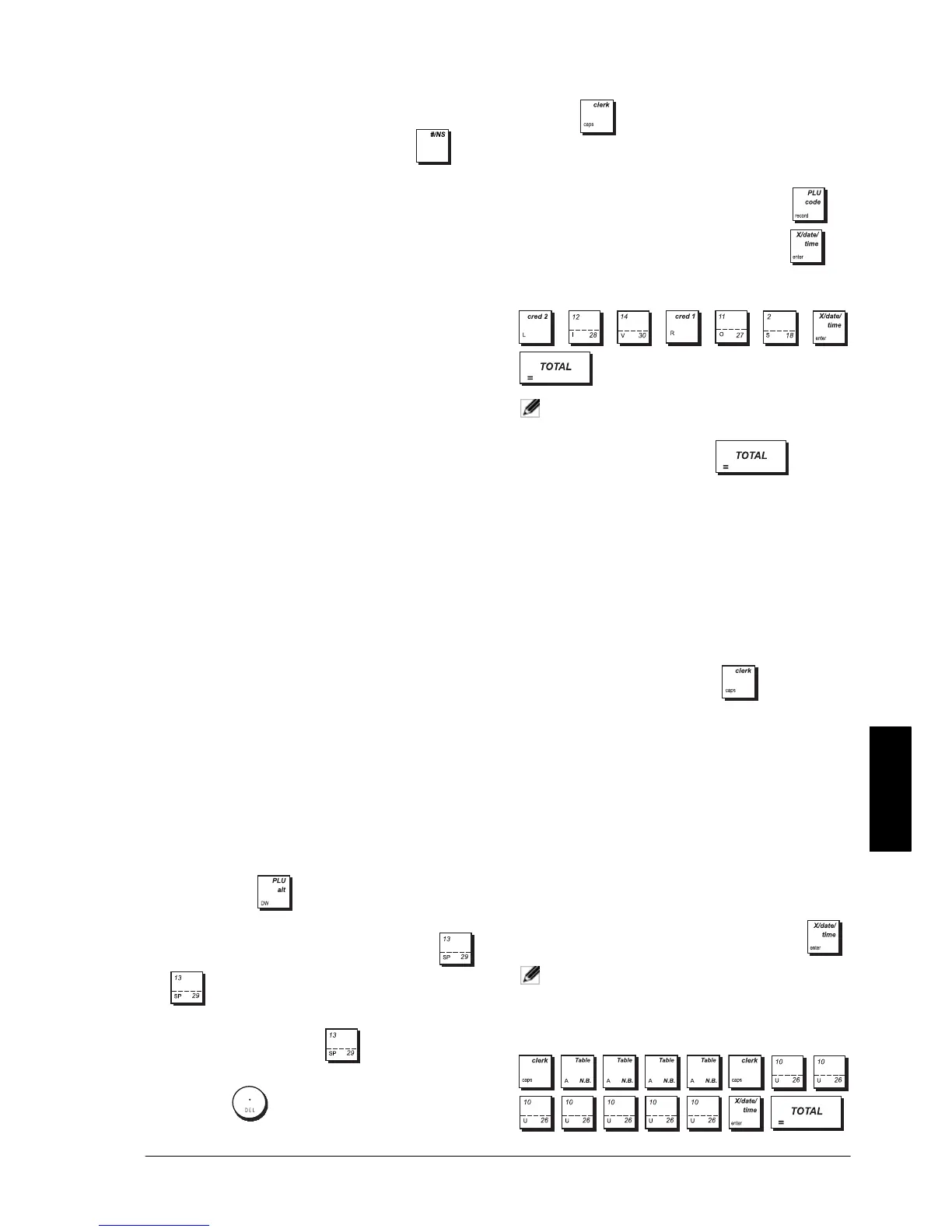11
PORTUGUÊS
PROGRAMAR LEGENDA USANDO O
TECLADO E A TABELA DE CARACTERES
Em modo PRG, prima repetidamente a tecla até
aparecer a entidade onde pretende programar uma
legenda, visualizada por esta ordem:
1. Itens PLU: até 1.500 nomes de item PLU com um
máximo de 16 caracteres cada.
2. Departamentos: até 99 nomes de departamento
com um máximo de 12 caracteres cada.
3. Grupos de departamento (categorias de
mercadoria): até 10 nomes com um máximo de 12
caracteres cada.
4. Funcionários: até 15 nomes com um máximo de 24
caracteres cada.
5. Cabeçalhos de Recibo: até 10 linhas com um
máximo de 24 caracteres cada.
6. Rodapés de Recibo: até 10 linhas com um máximo
de 24 caracteres cada.
7. Moedas estrangeiras: até 4 identificadores com um
máximo de 10 caracteres cada.
8. Meio de pagamento: até 5 identificadores com um
máximo de 12 caracteres cada.
9. Legenda Pagamento dividido e factura Extra a
imprimir nas facturas: até 5 linhas com um máximo
de 24 caracteres cada.
10. Entrada de legendas numa nova língua: até 47
legendas com um máximo de 24 caracteres cada.
11. Entrada de legendas numa nova língua: até 116
legendas com um máximo de 10 caracteres cada.
12. Mensagem Restaurant ABR (opcional) impressa
após a factura ser emitida: até 7 linhas com um
máximo de 24 caracteres cada.
Pode usar apenas a teclado para digitar caracteres
maiúsculos sem acentos e a Tabela de Caracteres para
digitar letras minúsculas, letras maiúsculas e minúsculas
com acentos e caracteres especiais.
Usar o Teclado
Para usar o teclado para digitar letras maiúsculas não
acentuadas, procure a letra desejada no teclado da caixa
registadora e prima-a (a letra será visualizada na
extremidade direita do visor).
• Para dar a um determinado caracter uma largura
dupla, prima antes de premir a tecla do
caracter.
•
Para incluir um espaço entre caracteres, prima
.
•
Se for usada a mesma tecla para letras sucessivas de
uma legenda, prima a tecla entre as duas letras.
•
Qualquer caracter incorrecto pode ser cancelado
premindo que funciona como a tecla típica
'back space' de um PC.
•
Para alternar entre LIGAR/DESLIGAR maiúsculas,
prima .
•
Para saltar directamente para um determinado
número de registo (para saltar por exemplo para o
Departamento número 4), digite o número do registo
usando o teclado numérico e depois prima .
•
Confirme a legenda final premindo a tecla .
Exemplo: digite a palavra LIVROS.
Digite/Prima:
NOTA: para cancelar uma sequência de
programação parcialmente inserida,
pode usar a tecla .
Usar a Tabela de Caracteres
A Tabela de Caracteres fornece todas as letras e símbolos
que a sua caixa registadora consegue imprimir.
Relativamente à figura 7, a Tabela de Caracteres está
dividida em duas partes: Uma identificada com "CAPS" no
canto superior esquerdo e que deve ser usada com o modo
CAPS activado, a outra identificada com "Non CAPS" e
que deve ser usada com o modo CAPS desactivado.
•
Para que a caixa registadora alterne entre o modo
CAPS
e
NON CAPS
, prima . Com a caixa
registadora no modo CAPS, é visualizada uma linha
no lado esquerdo do visor.
Para usar a tabela de caracteres:
•
Procure primeiro a letra ou símbolo que pretende e
depois identifique a tecla correspondente, listada na
primeira coluna à esquerda.
•
Coloque a caixa registadora no modo CAPS ou Non
CAPS, dependendo do lado da tabela onde se
encontra a letra ou símbolo pretendido.
•
Prima a tecla de letra no teclado o número de vezes
necessário para seleccionar o caracter, conforme
indicado pelo número correspondente na linha no
topo da tabela.
•
Confirme a sua legenda final premindo a tecla .
NOTA: não são visualizadas letras especiais com
acentos.
Exemplo: seleccionar as letras à e Ü.
Digite/Prima:
